TTEP.CN > 故障 >
Win10应用列表空白如何解决 Win10开始菜单应用列表空白解决方法
Win10应用列表空白如何解决 Win10开始菜单应用列表空白解决方法 win10是微软新推出的电脑系统,但自打win10系 统更新以来依旧存在着不少BUG没有得以解决,其中这个应用列表空白的问题还是比较严重的,频频得到win10用户的反映,而且持续了好几个版本。不过我们可以通过别的办法来解决这个问题,有兴趣的win10用户们可以跟小编一块去看看,希望小编的办法可以帮助到你。
1.打开Powershell(管理员)窗口,在Powershell(管理员)窗口里输入下面这些命令Get-AppxPackage -AllUsers| Foreach {Add-AppxPackage -DisableDevelopmentMode -Register “$($_.InstallLocation)AppXManifest.xml”},然后点击回车。
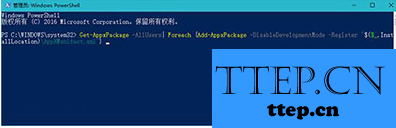
2重新启动Windows资源管理器,具体方案如下:
在任务栏的空白处右击,在弹出的菜单里选择“任务管理器”,切换到“进程”选项卡,找到里面的Windows资源管理器,在Windows资源管理器上点击右键,然后选择“重新启动”就可以了。
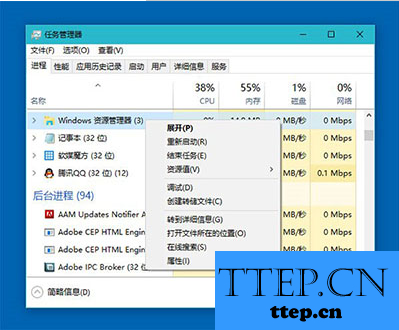
以上便是小编向大家介绍的Win10开始菜单应用列表空白的解决方法,在使用这个方法时一定要在Powershell(管理员)里输入运行命令之后再去重启Windows资源管理器,以上便是小编的方法,有需要的可以动手操作试试。
1.打开Powershell(管理员)窗口,在Powershell(管理员)窗口里输入下面这些命令Get-AppxPackage -AllUsers| Foreach {Add-AppxPackage -DisableDevelopmentMode -Register “$($_.InstallLocation)AppXManifest.xml”},然后点击回车。
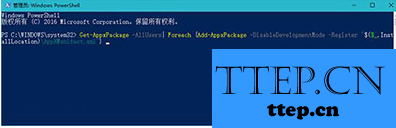
2重新启动Windows资源管理器,具体方案如下:
在任务栏的空白处右击,在弹出的菜单里选择“任务管理器”,切换到“进程”选项卡,找到里面的Windows资源管理器,在Windows资源管理器上点击右键,然后选择“重新启动”就可以了。
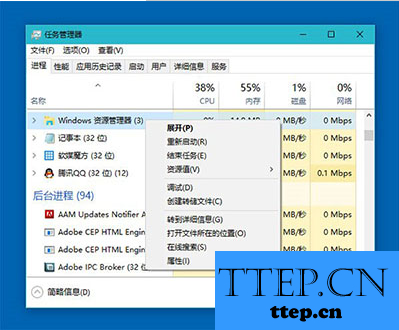
以上便是小编向大家介绍的Win10开始菜单应用列表空白的解决方法,在使用这个方法时一定要在Powershell(管理员)里输入运行命令之后再去重启Windows资源管理器,以上便是小编的方法,有需要的可以动手操作试试。
- 上一篇:win10系统开机一直黑屏怎么办 win10系统开机一直显示黑屏该怎么
- 下一篇:没有了
- 最近发表
- 赞助商链接
